https://youtu.be/tilWQb2lVqg
Gisteren hebben we u de beste functies van Windows Connection in een Galaxy Note 10 laten zien wanneer we deze koppelen aan een pc met Windows 10. Vandaag moeten we u laten zien hoe sluit de Galaxy Note 10 aan en bereid hem voor op de best mogelijke ervaring op professioneel niveau vanaf twee apparaten.
Het is geweldig hoe goed Samsung en Microsoft met elkaar overweg kunnen om een alliantie te creëren die ons zeer goede tijden zal bezorgen. Op dit moment gaan we rechtstreeks naar oproepen vanaf de laptop, kopiëren en plakken tussen de twee apparaten of snel foto's delen wanneer we ze vanaf de mobiel maken. Laten we beginnen en u laten zien hoe u deze twee geweldige apparaten kunt verbinden.
Hoe Galaxy Note 10 te koppelen aan Windows 10 pc
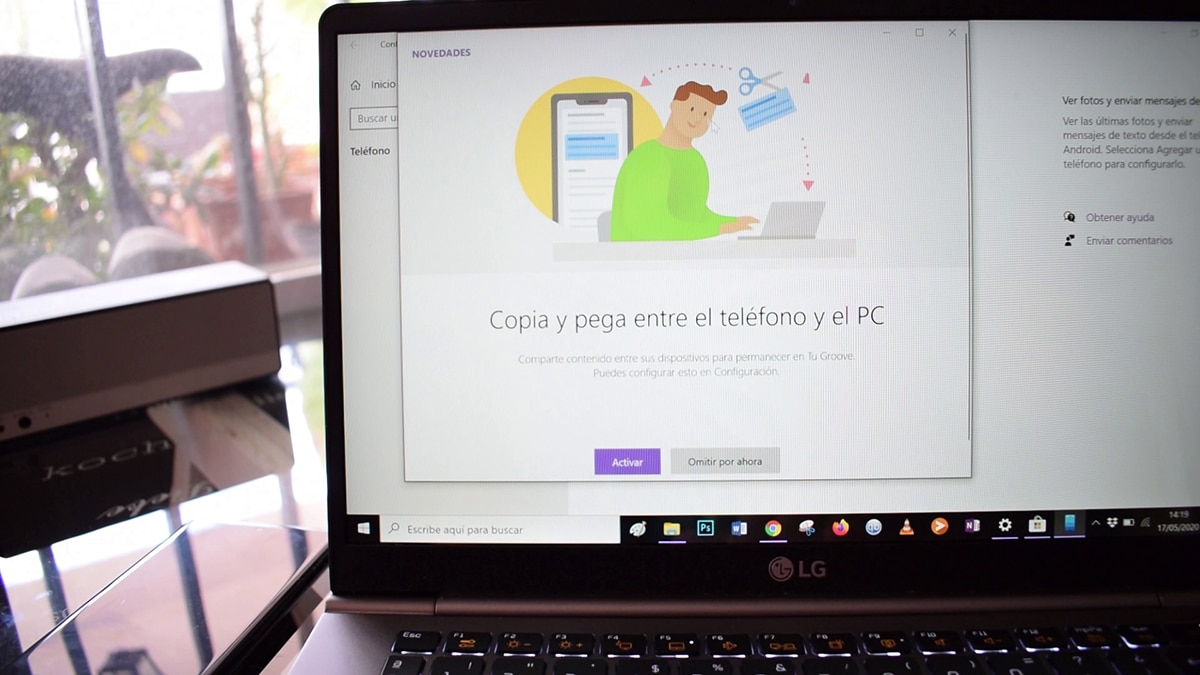
Ga door dit bericht om alle beschikbare functies te kennen om een beter idee te krijgen, hoewel we al enkele van de beste opties hebben genoemd; spiegelen en de mogelijkheid om sms-berichten te beantwoorden blijven; hoewel er veel meer is.
Allereerst belangrijk: je moet gebruik hetzelfde Hotmail- of Outlook-account op beide apparaten. Als je het niet op je pc hebt, log dan in met Hotmail en koppel het vervolgens vanaf je mobiel. Alles wordt gemakkelijker vanaf de Note10 + die de pc al aan een account heeft gekoppeld.
- Het eerste is ga naar onze Galaxy Note10 + en breid de meldingsbalk uit met snelkoppelingen
- Van alles wat we selecteren "Verbinding met Windows"
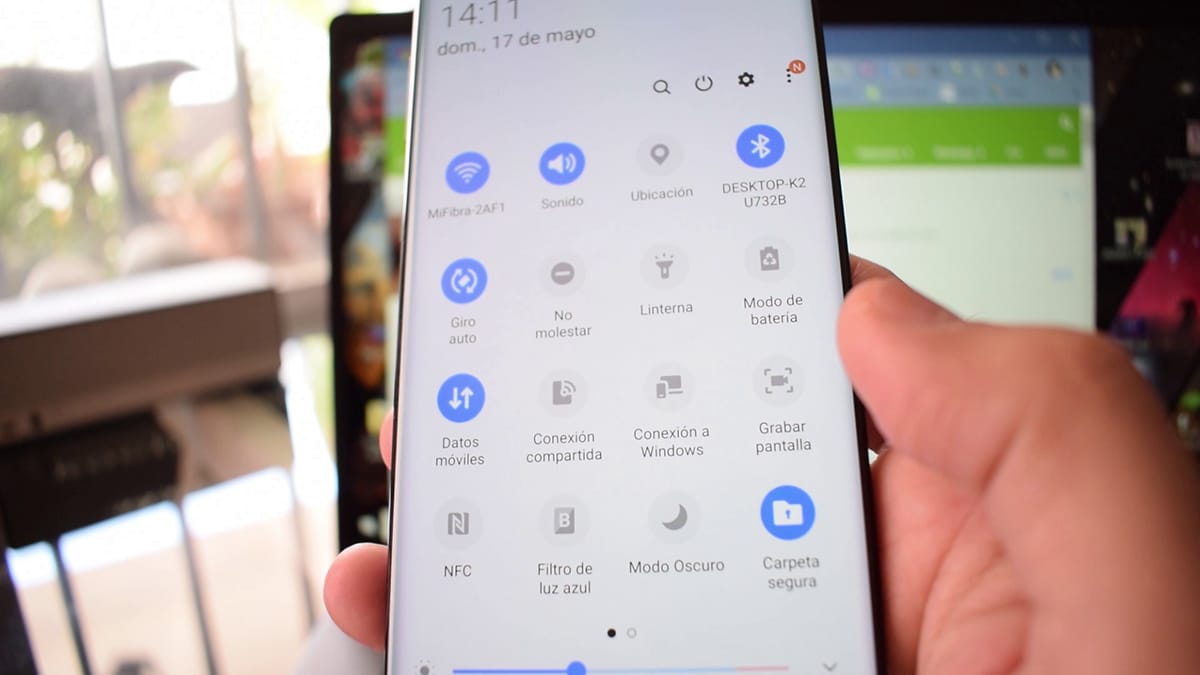
- We activeren het
- onmiddellijk brengt ons naar het scherm waar het ons uitnodigt om te linken de telefoon en de apparatuur
- We selecteren die optie
- Nu dan nodigt hij ons uit om in te loggen met Microsoft en dat is hier waar uWe zijn hetzelfde Hotmail- of Outlook-account op de pc
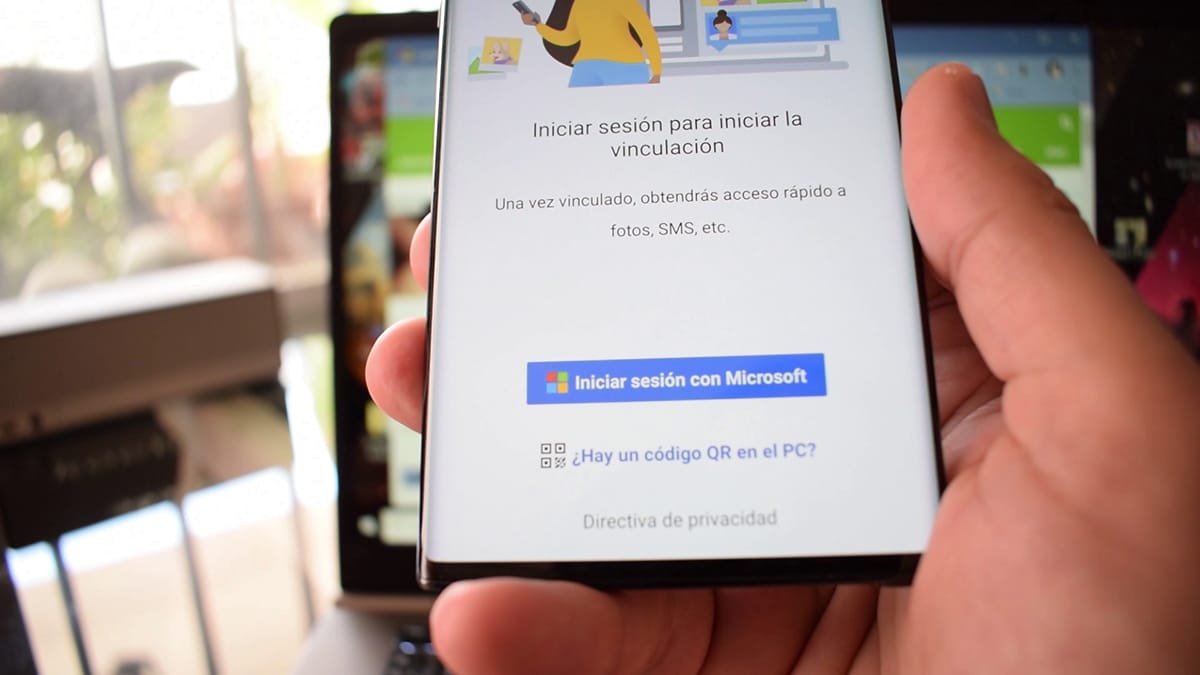
- We gaan naar het moment waarop we toestemming geven voor foto's, oproepen, enz.
- nu begint met zoeken naar de pc waarmee we zullen linken.
- Genereer een code op het scherm van de Galaxy Note 10 en dat we moeten kiezen uit de verschillende die ons op de laptop zullen plaatsen
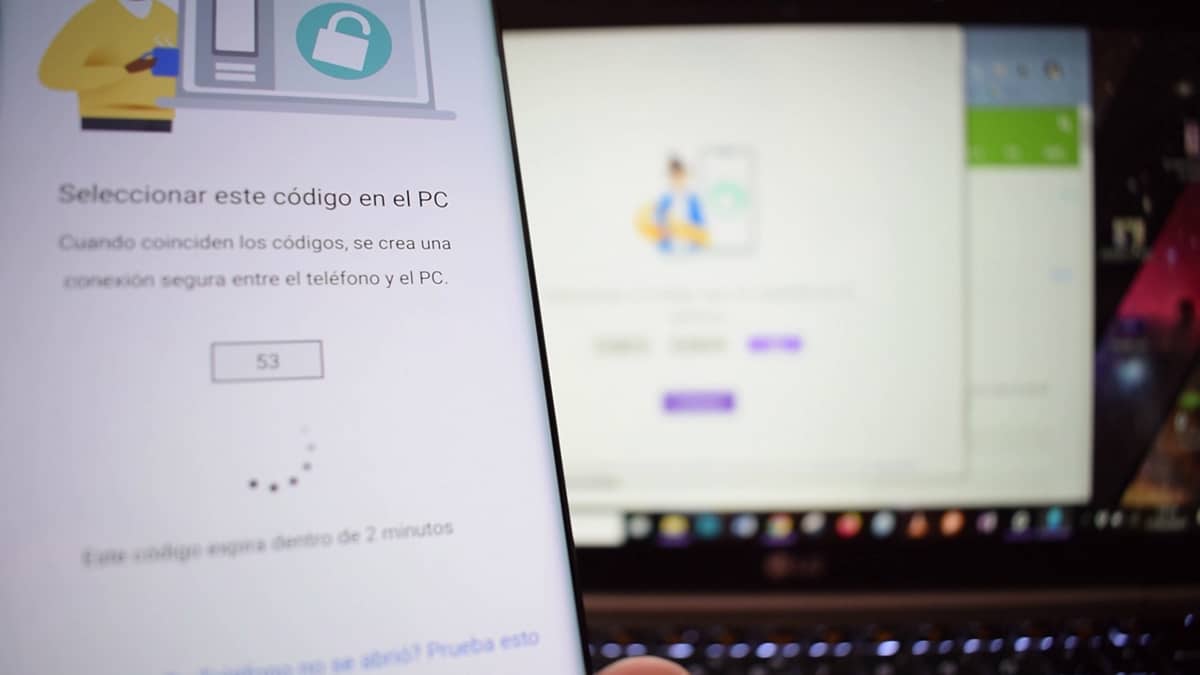
- We hebben al de koppeling gemaakt tussen onze Windows 10-computer en de Galaxy Note 10
nu We nodigen je uit om de app Jouw telefoon op je computer te sluiten en opnieuw te starten, om het laatste nieuws te laden, zoals kopiëren en plakken; In feite verschenen ze aanvankelijk pas toen de app opnieuw werd opgestart in Windows 10.
Y dus we hebben onze computer in een handomdraai gekoppeld om te genieten van oproepen vanaf de laptop, kopieer en plak tekst, spiegel het scherm om toegang te krijgen tot de functies, bekijk meldingen en sms en vele andere functies die een geweldige gebruikservaring met de mobiele telefoon genereren.
De waarheid is dat sinds ik het ben begonnen te proberen, er geen weg meer terug is en deze "verbinding" tussen Samsung en Microsoft is wat het systeem miste operationeel in vergelijking met het Apple-ecosysteem. Zelfs als u geen Galaxy heeft, kunt u uw gsm proberen, want we hebben enkele functies.
